win7如何查看计划任务 win7计划任务在哪里打开
更新时间:2023-02-02 17:02:22作者:cblsl
在官网win7系统中,计划任务是非常常见的功能,用户可以利用任务计划功能,可以将任何脚本、程序或文档安排在某个最方便的时间运行,而且任务计划在每次win7系统启动的时候启动并在后台运行,可是win7如何查看计划任务呢?下面小编就来教大家win7查看计划任务操作方法。
具体方法:
1、首先我的系统式win7旗舰版64位的,我们点击左下角开始按钮。
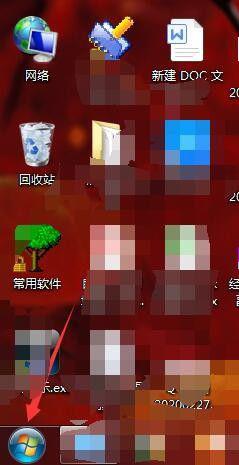
2、开始按钮打开以后,点击上面的控制面板。
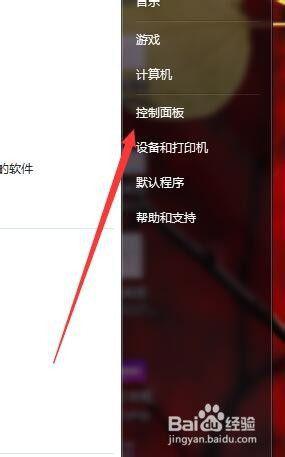
3、然后点击因为显示的是全部,就可以点击上面的控制面板按钮。
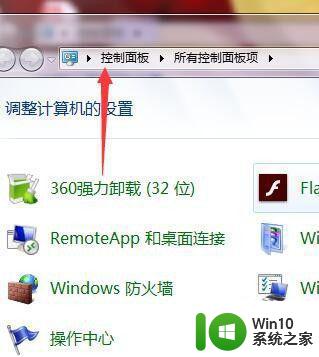
4、然后选择上面显示的系统和安全按钮。
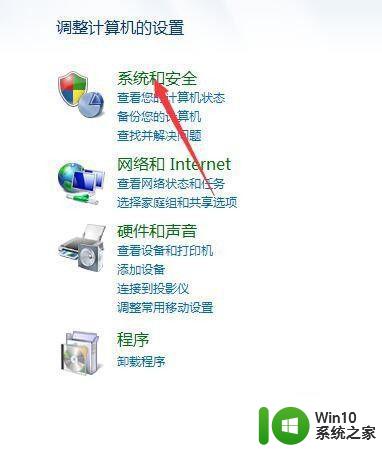
5、然后点击上面的管理工具按钮。
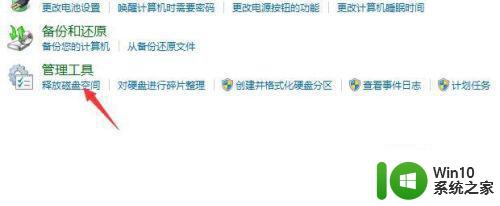
6、在这个里面,就可以看到有一个任务计划程序,双击即可打开。
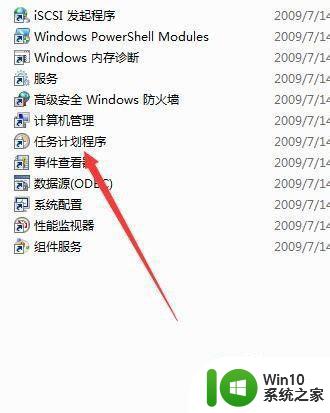
7、然后点击任务计划程序库,就可以看到相关的程序了,需要删除或者怎么样就可以使用了。
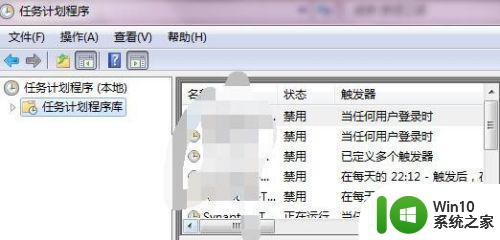
上述就是小编带来的win7查看计划任务操作方法了,还有不清楚的用户就可以参考一下小编的步骤进行操作,希望能够对大家有所帮助。
win7如何查看计划任务 win7计划任务在哪里打开相关教程
- 查看win7电脑计划任务的方法 win7电脑计划任务在哪里查看
- win7怎么打开任务计划程序 win7计划任务如何设置
- win7关闭计划任务服务设置方法 win7计划任务关闭怎么设置
- win7计划任务如何设置 win7计划任务设置步骤详解
- win7任务计划程序打不开怎么办 如何解决win7任务计划程序无法启动的问题
- win7系统任务计划程序怎么打开 win7电脑任务计划程序设置方法
- w7系统设置计划任务的方法 W7系统如何添加计划任务
- win7任务计划程序不可用解决方法 win7计划任务服务无法启动怎么办
- 设置win7系统任务计划的操作方法 win7系统任务计划的设置步骤
- win7打印任务在哪里取消 win7怎么取消打印机的打印任务
- win7如何查看任务管理器 win7按哪个键进入任务管理器
- win7系统关机计划如何删除 win7系统如何取消关机计划
- window7电脑开机stop:c000021a{fata systemerror}蓝屏修复方法 Windows7电脑开机蓝屏stop c000021a错误修复方法
- win7访问共享文件夹记不住凭据如何解决 Windows 7 记住网络共享文件夹凭据设置方法
- win7重启提示Press Ctrl+Alt+Del to restart怎么办 Win7重启提示按下Ctrl Alt Del无法进入系统怎么办
- 笔记本win7无线适配器或访问点有问题解决方法 笔记本win7无线适配器无法连接网络解决方法
win7系统教程推荐
- 1 win7访问共享文件夹记不住凭据如何解决 Windows 7 记住网络共享文件夹凭据设置方法
- 2 笔记本win7无线适配器或访问点有问题解决方法 笔记本win7无线适配器无法连接网络解决方法
- 3 win7系统怎么取消开机密码?win7开机密码怎么取消 win7系统如何取消开机密码
- 4 win7 32位系统快速清理开始菜单中的程序使用记录的方法 如何清理win7 32位系统开始菜单中的程序使用记录
- 5 win7自动修复无法修复你的电脑的具体处理方法 win7自动修复无法修复的原因和解决方法
- 6 电脑显示屏不亮但是主机已开机win7如何修复 电脑显示屏黑屏但主机已开机怎么办win7
- 7 win7系统新建卷提示无法在此分配空间中创建新建卷如何修复 win7系统新建卷无法分配空间如何解决
- 8 一个意外的错误使你无法复制该文件win7的解决方案 win7文件复制失败怎么办
- 9 win7系统连接蓝牙耳机没声音怎么修复 win7系统连接蓝牙耳机无声音问题解决方法
- 10 win7系统键盘wasd和方向键调换了怎么办 win7系统键盘wasd和方向键调换后无法恢复
win7系统推荐
- 1 风林火山ghost win7 64位标准精简版v2023.12
- 2 电脑公司ghost win7 64位纯净免激活版v2023.12
- 3 电脑公司ghost win7 sp1 32位中文旗舰版下载v2023.12
- 4 电脑公司ghost windows7 sp1 64位官方专业版下载v2023.12
- 5 电脑公司win7免激活旗舰版64位v2023.12
- 6 系统之家ghost win7 32位稳定精简版v2023.12
- 7 技术员联盟ghost win7 sp1 64位纯净专业版v2023.12
- 8 绿茶ghost win7 64位快速完整版v2023.12
- 9 番茄花园ghost win7 sp1 32位旗舰装机版v2023.12
- 10 萝卜家园ghost win7 64位精简最终版v2023.12